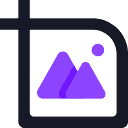当我们在使用powerpoint制作演示文稿时,往往需要插入图片来丰富内容,但是很多小伙伴不知道如何操作。php小编鱼仔将为大家详细介绍如何在powerpoint中插入图片,帮助大家轻松应对这一难题。请继续阅读以下内容,了解powerpoint插入图片的具体步骤和技巧。
打开PowerPoint 2016界面中单击【插入】选项卡
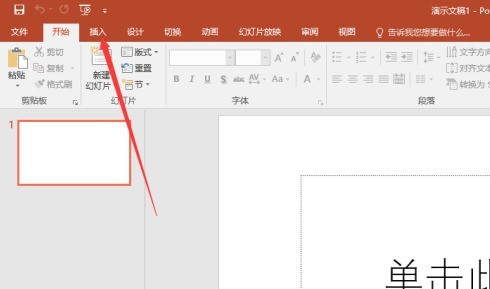
在插入工具栏菜单中单击【图片】按钮
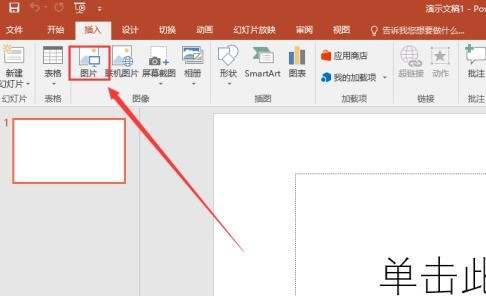
打开插入图片对话框中选择图片所在的位置后选中要插入的图片后单击【插入】按钮
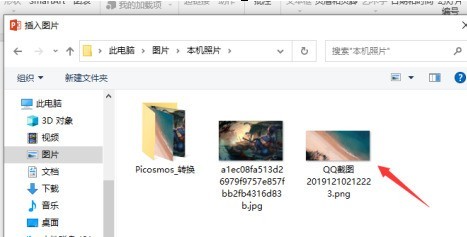
此时在插入图片后在PowerPoint编辑显示图片后【选中图片在格式栏进行对图片设置】
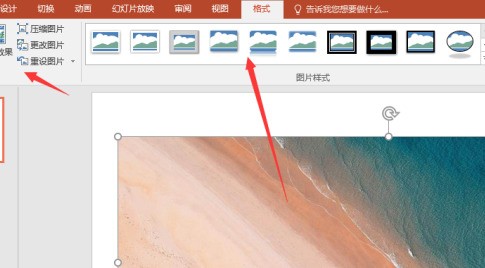
然而再单击【保存】按钮即可。
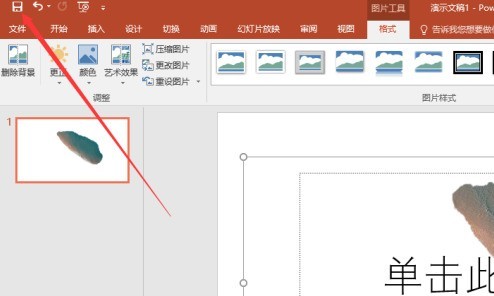
以上就是PowerPoint怎么插入图片 PowerPoint插入图片的方法的详细内容,更多请关注php中文网其它相关文章!
相关标签:

最佳 Windows 性能的顶级免费优化软件
每个人都需要一台速度更快、更稳定的 PC。随着时间的推移,垃圾文件、旧注册表数据和不必要的后台进程会占用资源并降低性能。幸运的是,许多工具可以让 Windows 保持平稳运行。
来源:zol网

本文内容由网友自发贡献,版权归原作者所有,本站不承担相应法律责任。如您发现有涉嫌抄袭侵权的内容,请联系admin@php.cn
作者最新文章
-
2025-10-25 23:12:01
-
2025-10-24 20:48:02
-
2025-10-20 09:50:01
-
2025-10-19 18:42:01
-
2025-10-19 11:02:02
-
2025-10-19 09:25:01
-
2025-10-18 22:34:01
-
2025-10-17 23:58:01
-
2025-10-17 17:20:02
-
2025-10-17 16:12:05
最新问题
Excel格式文件快速转换入口 Excel在线文件转换工具
Excel在线转换入口在Zamzar网站,支持XLS/XLSX转PDF等多种格式,操作简便且保障数据安全。
2025-11-05 14:52:02